FTP - File Transfer Protocol
Connessione al server di hosting con CuteFTP (PC)
Esistono numerosi client FTP per sistemi PC (FTPExpert, WS FTP e
così via). Per la nostra esercitazione utilizzeremo CuteFTP, che è
probabilmente il più noto client FTP sui PC. È possibile scaricarlo
dal suo sito: GlobalScape.
Una volta installato, CuteFTP è molto semplice da utilizzare.
Seguite queste istruzioni:
- Avviate il programma. l'interfaccia utente compare come
mostrato qui:

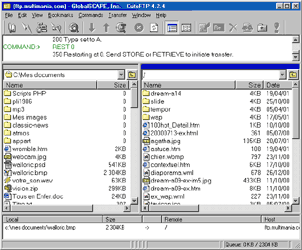

Figura 1: CuteFTP, il più diffuso client FTP sul
Web.
- Fate clic sul pulsante di collegamento rapido , il secondo sul
lato sinistro.

Compare una nuova barra degli strumenti. Serve a ricevere le
informazioni relative al collegamento.
- Nel campo Host, inserite l'indirizzo del server FTP per
il quale desiderate caricare i file.

- Nei campi Nome utente e Password , specificate
l'ID utente e le informazioni sulla password comunicate dal vostro
provider di hosting Web.



Figura 2: Campi di riempimento obbligatori
- Fate clic sul pulsante Connetti (indicato da un blitz)
per avviare la connessione allo spazio di hosting Web.
Una volta stabilita la connessione tra il vostro computer e il
server remoto, compare una finestra di dialogo di benvenuto. Fate
clic sul pulsante OK per chiuderla. La parte centrale
dell'interfaccia CuteFTP è ora suddivisa in due parti:
- La parte sinistra visualizza il contenuto del vostro disco
rigido.

- La parte destra mostra lo spazio di hosting Web.

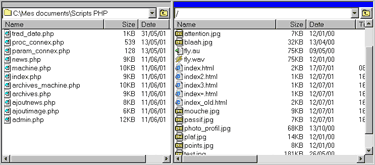

Figura 3: I file e il server...
Il prossimo obiettivo consiste nel trasferire l'intero gruppo di
file che formano il vostro sito, da sinistra a destra. Un gioco da
ragazzi!
Trasferimento file con CuteFTP (PC)
La prima cosa da fare, adesso, è individuare i file che
desiderate caricare per il server sul vostro disco rigido.
Se siete webmaster ordinati, i file dovrebbero essere
memorizzati nella loro giusta directory, a cui potete
accedere mediante l'elenco a discesa per lo spostamento, che
si trova nella metà di sinistra. La procedura di
trasferimento file è molto semplice:
- Selezionate i file giusti nella colonna di sinistra.

- Fate clic sul pulsante Carica,sulla barra degli
strumenti.

Se uno dei file attualmente memorizzati nel vostro spazio
hosting ha lo stesso nome di uno di quelli da caricare,
CuteFTP vi chiede cosa fare. Sta a voi scegliere di
sostituire il file esistente (facendo clic su
Sovrascrivi) o di lasciarlo.
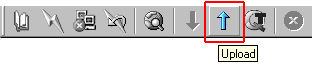

Figura 4: Fate clic per caricare i vostri
file!
Durante il caricamento, la barra di stato del programma
visualizza le informazioni relative alla procedura. Mostra
il tempo trascorso, una stima del tempo di caricamento
residuo e la percentuale dei file che restano da inviare. La
durata del trasferimento può variare, a seconda della
velocità o della qualità della connessione e della
dimensione dei file.


Figura 5: Trasferimento in corso...
Una volta completato il caricamento, la parte destra
visualizza lo stato dello spazio di hosting con i nuovi
file. A questo punto, non vi resta altro da fare che una
visitina al vostro sito con il browser che preferite e
ammirare il risultato!
|
| |
|
|